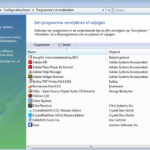 Software verwijderen onder Windows 10
Software verwijderen onder Windows 10
Software downloaden en software installeren stelt geen fluit voor met de handleidingen en download-tips op mijn website. Het verwijderen van software van je computer of laptop is helaas niet altijd even eenvoudig. In deze nieuwe ‘hoe moet je’ lees je stap voor stap hoe je software verwijdert van je computer.
Ik begin deze handleiding met een aantal redenen waarom het handig is om software van je computer te verwijderen. Daarna vervolg ik deze handleiding met een stappenplan om software van je computer te verwijderen via het configuratiescherm. Tenslotte leer ik je ook hoe je software verwijdert via het start-menu van Windows 10.
Waarom software verwijderen?
Harddisk
Het verwijderen van programma’s die je niet nodig hebt of niet gebruikt kent een aantal voordelen. Zo wordt je computer er in de eerste plaats wat sneller door, zeker als je na afloop van het verwijderen software uitvoert die het register opruimt (CCleaner bijvoorbeeld).
Verder bespaar je door het verwijderen van programma’s ook op schijfruimte. Zeker met een SSD met een beperkte grootte is het verstandig om af en toe kritisch te kijken welke software je niet langer gebruikt. Vergeet niet om na het verwijderen van overbodige applicaties om je harddisk te defragmenteren.
Tenslotte is een computer met alleen programma’s die je gebruikt een veiliger computer. Veel software kan worden worden gehackt; het draaien van verouderde programma’s kan dan ook en veiligheidsrisico inhouden.
Software verwijderen via het Configuratiescherm
Om software te verwijderen via het configuratiescherm volg je de volgende stappen. Deze handleiding is geschreven op een Nederlandstalige Windows Vista versie. De stappen op jouw computer kunnen er dan ook anders uitzien.
- Open het ‘start’ menu en navigeer naar het configuratiescherm.
- Ga op zoek naar het onderdeel ‘Programma’s en Onderdelen’.
- In de lijst ga je nu op zoek naar het programma dat je wil verwijderen.
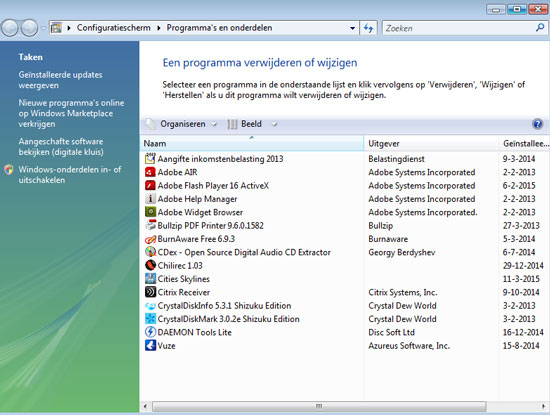
De lijst met software op mijn computer. Selecteer een programma om dit te verwijderen.
- Klik eenmaal op de naam van het programma.
- Kies bovenin het scherm voor de optie ‘Verwijderen’.

Hier zie je de knop waarmee je gemakkelijk een programma verwijdert van je computer.
- Na het bevestigen van je actie verwijdert Windows automatisch het programma.
Deze manier van het verwijderen van applicaties op je computer is, zoals je hebt kunnen lezen heel gemakkelijk. Vooral het overzicht van alle programma’s op je computer helpt in het eenvoudig bepalen welke software je zult verwijderen. Je kunt zelfs sorteren op de datum waarop je een programma voor het laatst hebt gebruikt of welke software veel ruimte inneemt.
Programma’s verwijderen via start-menu
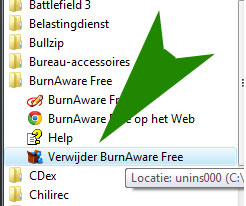
Verwijderen via het start menu
Om een programma nog gemakkelijker te verwijderen is het handig om via het start-menu na te gaan of het programma dat je wil verwijderen een snelkoppeling heeft om het programma te verwijderen (wat een zin…). In het screenshot hiernaast zie je waar je naar moet zoeken in het startmenu.
Open het start-menu en zoek de naam van het programma dat je wil verwijderen. Open het mapje en check of een snelkoppeling aanwezig is die je het programma laat verwijderen. Selecteer de snelkoppeling met je met muis en het programma wordt verwijderd.
Tenslotte
In deze handleiding heb je kunnen lezen hoe makkelijk het is om een app te verwijderen. Lukt het je niet of heb je problemen met het verwijderen van een programma? Reageer dan onderaan deze pagina. Wil je een iPhone of iPad app verwijderen? Check dan deze handleiding.
- Muziek streamen via een Raspberry Pi met MoOde Audio Player - maart 21, 2021
- Afbeeldingen samenvoegen met PTGui - maart 6, 2021
- Een MP4 bestand afspelen als Windows Media Player een foutmelding geeft - februari 27, 2021


wanneer ik een site bezoek krijg ik op eender welk product opeens een vergelijk ernaast met identieke producten denk afkomstig van beslist.nl.
als ik dan op het i icoontje klik krijg ik te zien advertising vna dr. games.
dit heb ik nooit gedownload of zo. hoe kan ik dit verwijderen? Alvast dank.
Hebt u wel eens gehoord van Revo uninstaller? Deze ruimt met de instelling grondig ook overtollige register vermeldingen op!
Hoe kan ik fortnite verwijderen op mijn computer?
Foutmelding: staat nog open
Kijk even in het taakbeheer of Fortnite nog in de achtergrond draait. Als je dat proces dan afsluit zou je de game moeten kunnen verwijderen.